Come impostare una foto profilo video su Facebook per Android
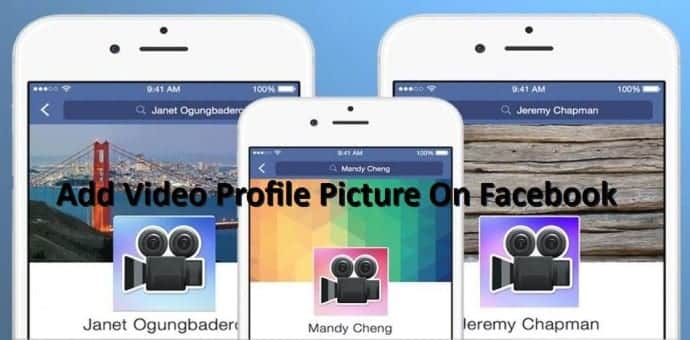
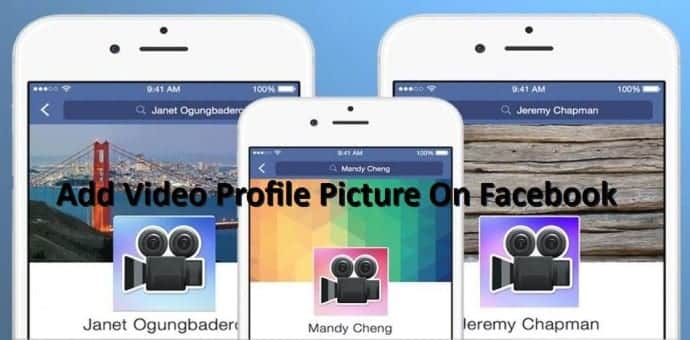
In pochi passaggi puoi registrare o caricare un video e usarlo come foto profilo su Facebook da uno smartphone Android. Puoi registrare fino a 7 secondi dall’app oppure caricare un video pre-registrato fino a 60 secondi; scegli e ritaglia il fotogramma (thumbnail), disattiva l’audio se preferisci e salva.
Indice
- Ecco come aggiungere una foto profilo video su Facebook con smartphone Android
- Passo 1: Vai al tuo profilo
- Passo 2: Opzioni di taglio e regolazione
- Passo 3: Seleziona un video (solo upload)
- Suggerimenti pratici
- Quando potrebbe non funzionare
- Checklist rapida
- Domande frequenti
Ecco come aggiungere una foto profilo video su Facebook con smartphone Android
Facebook ha esteso la possibilità di usare video come foto profilo anche agli utenti Android. Hai due opzioni principali:
- Registrare un nuovo video direttamente dall’app (max 7 secondi). Definizione rapida: “thumbnail” è il fotogramma usato come anteprima statica del video.
- Caricare un video già presente nella galleria del telefono (fino a 60 secondi).
Questa guida spiega passo passo come fare, come scegliere il miglior fotogramma, e cosa controllare se qualcosa non va.
Passo 1: Vai al tuo profilo
- Apri l’app Facebook sul tuo smartphone Android.
- Tocca la tua immagine del profilo per aprire il menu delle opzioni.
- Seleziona una delle voci disponibili: “Take a New Profile Video” per registrare oppure “Upload Video or Photo” per caricare dalla galleria.
Se scegli “Take a New Profile Video”, si aprirà la videocamera integrata nell’app. Premi il cerchio rosso per avviare la registrazione. Ricorda che la registrazione diretta dall’app è limitata a 7 secondi.
Importante
- Se la tua app è in una lingua locale, le etichette potrebbero essere tradotte; cerca comunque le opzioni simili.
Passo 2: Opzioni di taglio e regolazione
Dopo aver registrato o scelto il video, entrerai nell’editor di Facebook:
- Usa le parentesi blu sul bordo della timeline per tagliare la durata del clip.
- L’audio è attivato di default; tocca l’icona dell’altoparlante per disattivarlo. Consiglio: disattiva l’audio salvo che non sia rilevante per chi guarda.
- Scegli il fotogramma che vuoi usare come thumbnail: scorri la striscia di anteprime in basso e seleziona il punto migliore.
- Tocca “Use” (in alto a destra) per confermare. Facebook caricherà il video; al termine, il profilo mostrerà il video come immagine profilo.
Suggerimenti per il taglio e la thumbnail
- Punta su un fotogramma chiaro e riconoscibile (il volto a centro, sorriso naturale).
- Evita testo piccolo o dettagli che si perdono nella visualizzazione in miniatura.
- Se il video è verticale, controlla che il soggetto non venga tagliato lateralmente.
Passo 3: Seleziona un video (solo upload)
Per usare un video già salvato sul dispositivo:
- Tocca la tua immagine del profilo e seleziona “Upload Video or Photo”.
- Scegli il video dalla galleria.
- Entra nell’editor: riduci, taglia e scegli la thumbnail come descritto sopra.
- Conferma con “Use” e attendi l’upload.
Nota
- I video caricati possono durare fino a 60 secondi. Se il video è più lungo, taglialo prima con un’app di editing.
Suggerimenti pratici
- Ottimizza il formato e la qualità: MP4 con codec H.264 è generalmente il più compatibile.
- Durata ideale: 3–7 secondi per massima efficacia visiva nelle anteprime.
- Luminosità: aumenta leggermente l’esposizione se il volto è troppo scuro.
- Stabilizza il video: usa un breve clip con movimento minimo per evitare immagini mosse.
Alternative prima di caricare
- Utilizza un editor esterno (InShot, CapCut, iMovie) per aggiungere transizioni o testi e poi importa il file ottimizzato.
- Crea più versioni e testa quale riceve più visite o reazioni (metodo sperimentale semplice).
Quando potrebbe non funzionare
Esempi e soluzioni:
- L’app non mostra l’opzione video: aggiorna l’app tramite Play Store o prova a reinstallarla.
- Upload lento o fallito: verifica la connessione dati/Wi‑Fi e lo spazio libero sul dispositivo.
- Il video è tagliato male: assicurati di usare proporzioni verticali appropriate e non zoomare eccessivamente.
- Problemi di compatibilità: converti il file in MP4 H.264.
Importante
- Alcune versioni vecchie di Android o di Facebook possono non supportare tutte le funzionalità. Mantieni l’app aggiornata.
Checklist rapida prima di salvare
- Durata del video entro i limiti (7s registrato, 60s upload)
- Thumbnail scelta e visibile
- Audio disattivato se non necessario
- Formato compatibile (consigliato MP4 H.264)
- Connessione stabile per l’upload
Privacy e visibilità
La foto profilo video sostituisce la tua immagine profilo e rimane visibile a chi può vedere il tuo profilo secondo le impostazioni della privacy. Se vuoi limitare la visibilità, rivedi le impostazioni della privacy del profilo e i post associati.
Test di accettazione (Criteri di funzionamento)
- Il video si carica e viene riprodotto come immagine profilo sul mio account.
- La thumbnail selezionata corrisponde al fotogramma scelto.
- L’audio è disattivato quando imposto così nell’editor.
- Il video è visibile agli utenti secondo le mie impostazioni di privacy.
Domande frequenti
Posso usare un video come foto profilo per una Pagina Facebook?
Generalmente le funzionalità di Pagina e Profilo personale possono differire. Se non trovi l’opzione nella Pagina, verifica i permessi amministrativi e le impostazioni della Pagina.
Quanto può durare il video caricato?
Puoi registrare fino a 7 secondi dall’app. Se carichi dalla galleria, il video può essere lungo fino a 60 secondi.
Come torno a una foto profilo statica?
Tocca la tua immagine del profilo, seleziona “Upload Photo” o scegli una foto esistente e imposta come immagine profilo standard.
Fine riepilogo
Seguendo i passaggi sopra puoi impostare rapidamente una foto profilo video su Facebook usando un dispositivo Android, scegliere la thumbnail migliore e risolvere i problemi più comuni. Prova varie versioni se vuoi trovare quella che ottiene più interazioni.



